Topp 5 partisjonsbehandlere du må ha for Linux/Ubuntu

Ser du etter Linux-partisjonsbehandlere? Bruk disse Linux-partisjonsbehandlerne med åpen kildekode for å gjøre nok plass tilgjengelig mens du jobber.
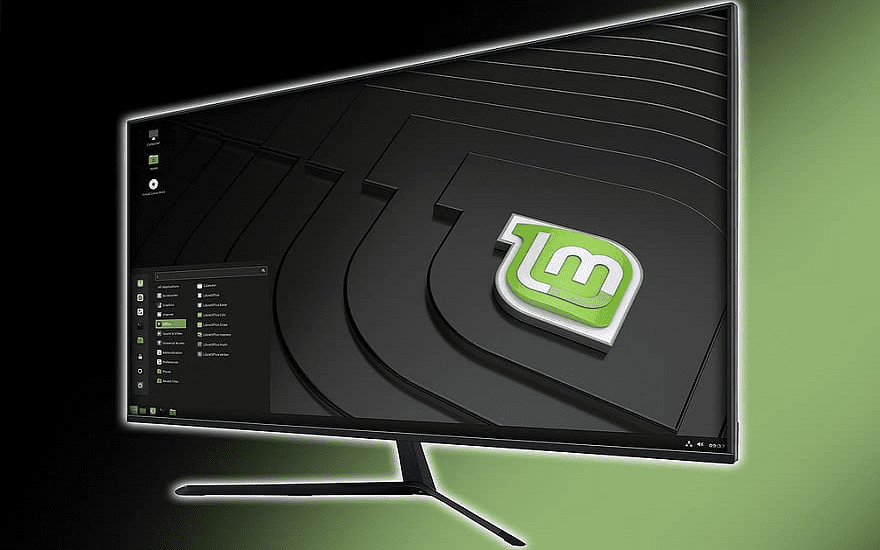
Når du går bort fra datamaskinen, er det generelt en god idé å låse den, for å forhindre at andre får tilgang til den, og alle dine dokumenter og nettkontoer. For å beskytte datamaskinen din hvis du glemmer å låse datamaskinen, vil Mint automatisk bytte til skjermspareren og låse skjermen etter en periode med inaktivitet.
Det er noen alternativer du kan konfigurere for låseskjermen. For å gjøre det må du åpne skjermsparerinnstillingene ved å trykke på Super-tasten, deretter skrive "Skjermsparer" og trykke enter.
Tips: "Super"-tasten er navnet som mange Linux-distribusjoner bruker for å referere til Windows-nøkkelen eller Apple-tasten "Command", samtidig som man unngår risiko for varemerkeproblemer.

Trykk på Super-tasten, skriv deretter "Screensaver" og trykk enter.
En gang i skjermsparerinnstillingene, bytt til "Tilpass"-fanen. For å administrere utseendet til klokken på låseskjermen, må du konfigurere alternativene i delen "Dato og klokkeslett". Klokken er aktivert gjennom alternativet "Vis alltid klokken".
Hvis du aktiverer "Bruk et tilpasset dato- og klokkeslettformat" kan du konfigurere formatet på klokken og datoen på låseskjermen. For å forstå syntaksen for denne formateringen, klikk på "Vis informasjon om datoformatsyntaks"-knappen som er synlig når glidebryteren for tilpasset format er aktivert.

Du kan aktivere og konfigurere utseendet til klokken på låseskjermen.
De to siste alternativene for dato og klokkeslett lar deg konfigurere fonten og skriftstørrelsen som brukes for klokken og datoen. Klikk på gjeldende skrift for å åpne et vindu som lar deg velge en ny skrift og skriftstørrelse.

Du kan konfigurere fonten og skriftstørrelsen til klokken og datoen på låseskjermen.
For å legge til en egendefinert melding på låseskjermen, må du redigere alternativene i delen "Bortemelding". "Vis denne meldingen når skjermen er låst" er en enkel tekstboks, skriv inn hvilken som helst tekst og den vil vises på låseskjermen. Igjen kan du angi font og skriftstørrelse for bortemeldingen ved å klikke på "Skrift"-alternativet.
Hvis du vil endre eller overstyre meldingen på låseskjermen som en engangsinnstilling, kan du aktivere alternativet "Be om en egendefinert melding når du låser skjermen fra menyen". Når du låser skjermen gjennom startmenyen, blir du bedt om å skrive inn en låseskjermmelding som midlertidig vil overstyre alle standardmeldinger på låseskjermen.

Du kan legge til en egendefinert melding på låseskjermen hvis du vil.
Ser du etter Linux-partisjonsbehandlere? Bruk disse Linux-partisjonsbehandlerne med åpen kildekode for å gjøre nok plass tilgjengelig mens du jobber.
Hvis du er en profesjonell musiker eller musikkkomponist med en Linux OS-datamaskin, så finnes det apper for det. Les dette for å vite om Linux-musikkskapingsverktøyene som kan hjelpe deg med å komponere, beskjære eller redigere.
For brukere med funksjonshemming kan det være veldig vanskelig å kontrollere en datamaskin med tradisjonelle periferiutstyr, for eksempel mus og tastatur. For å hjelpe til med å støtte
En av de mange måtene du kan samhandle med datamaskinen på er gjennom lyd. Lydsignaler kan bidra til å gjøre deg oppmerksom på at noe trenger din oppmerksomhet eller
Linux Mint bruker appleter for å legge til funksjonalitet til oppgavelinjen. Standard som tilbys inkluderer en klokke, volumbehandler, nettverksbehandler og til og med starten
Med en hvilken som helst datamaskin er det viktig å ha et sterkt passord for å holde det sikkert. Selv om du kan være ok med å ha kontopassordet ditt kjent av
Tilgang til Wi-Fi-nettverk er vanligvis begrenset på en av tre måter. Den vanligste metoden er å bruke passord, men du kan også ha nettverk hvor
For å koble enheter til datamaskinen din kan du bruke tradisjonelle kabler som USB og 3,5 mm-kontakter, men disse kan forårsake kabler og begrense hvor langt du
Selv om bruk av nettkontoene dine separat er standardmetoden og gir tilgang til et nettsted eller tjenester full funksjonalitet, er det noen ganger
Har du noen gang tenkt på hvorfor Linux-distros oppgraderer så ofte? Kanskje dette er en av grunnene til at Linux ikke er så populært som Windows eller macOS, selv om det er en gratis programvare. Vi vil fortelle deg hvorfor Linux-oppgraderinger som Linux-kjerneoppdateringer skjer så ofte og om du trenger å bruke dem eller ikke. Les videre!








